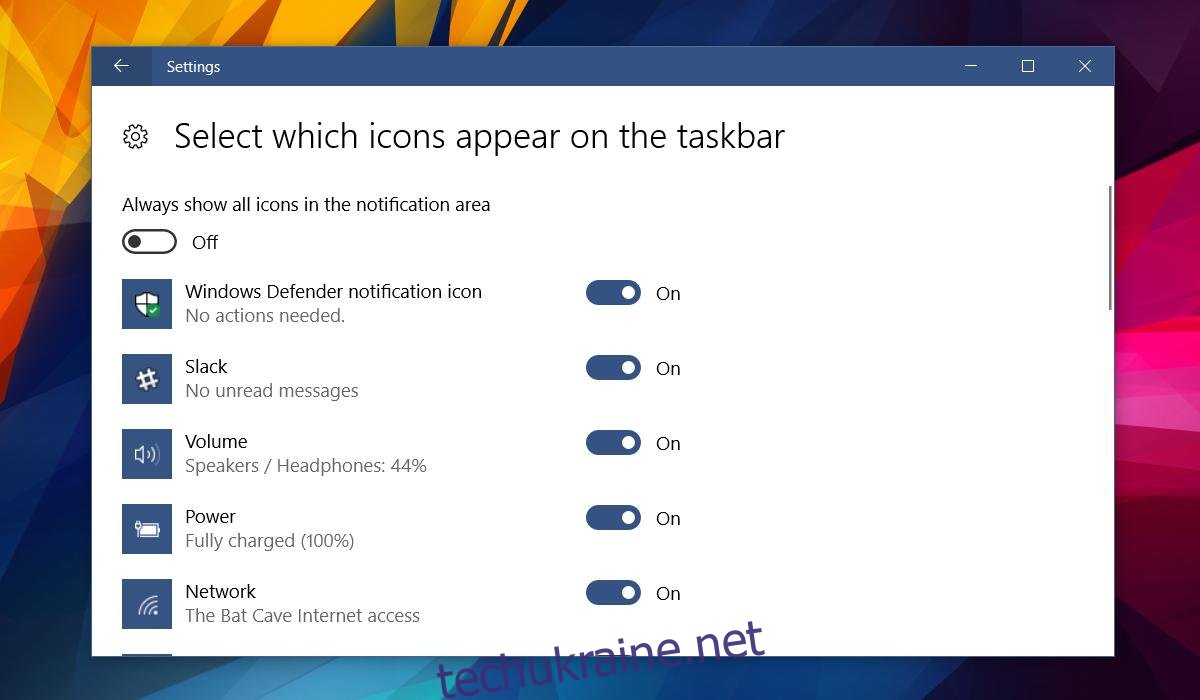Якщо заглянути в диспетчер задач, а саме до розділу “Процеси Windows”, можна помітити процес під назвою Antimalware Service Executable. Зазвичай він не створює значного навантаження на системні ресурси. Він споживає мінімальну кількість пам’яті, а вплив на процесор взагалі незначний. Проте, іноді можна помітити, що цей процес починає активно використовувати ресурси, особливо коли комп’ютер не виконує активних дій, наприклад, під час читання веб-сторінки. Це підвищення активності зазвичай короткочасне, після чого використання ресурсів повертається до норми. Ця ситуація може викликати питання: що ж таке Antimalware Service Executable? Відповідь проста – це Windows Defender.
Суть процесу Antimalware Service Executable
Windows Defender є постійно активним компонентом Windows 10, який працює у фоновому режимі. Він пасивний до моменту завантаження файлу, коли здійснюється його перевірка на наявність потенційних загроз. Після перевірки він знову переходить у стан спокою. Коли система неактивна, наприклад, під час перегляду інтернет-сторінок, Windows Defender використовує цей час для проведення планового сканування. Можливо, ви помічали регулярні сповіщення від Windows Defender, що є ознакою його роботи. Отже, Antimalware Service Executable – це процес, який відповідає за функціонування Windows Defender.
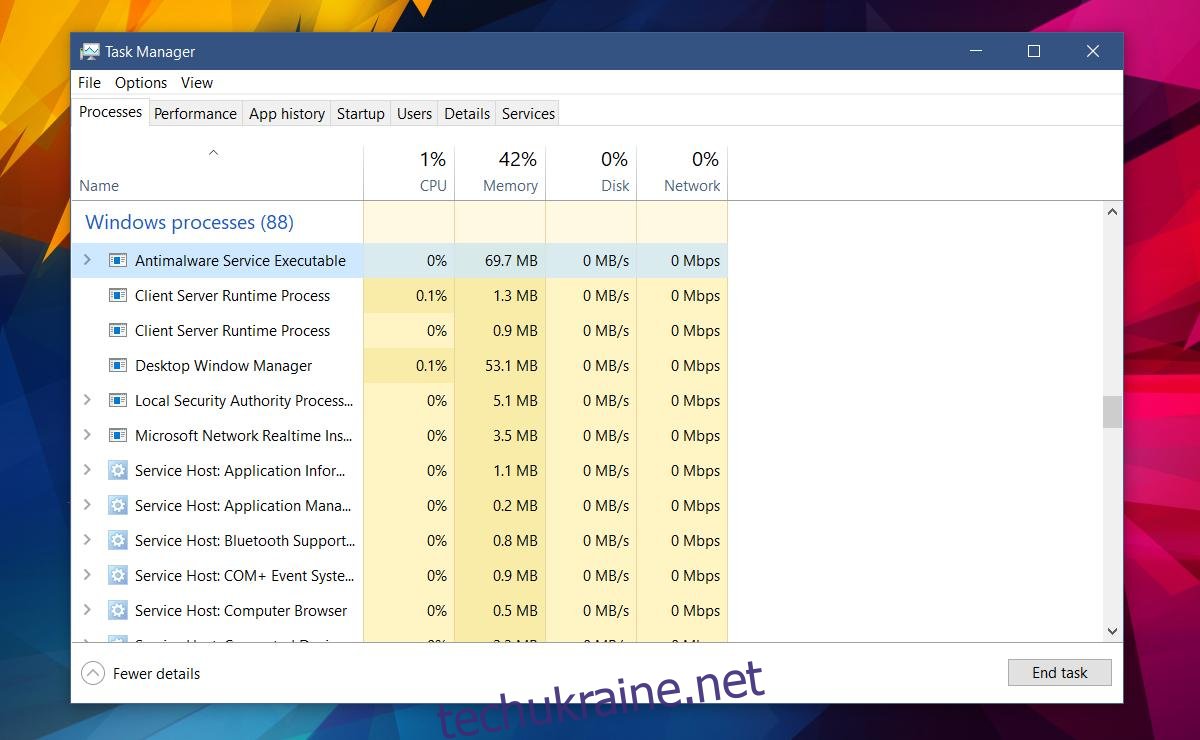
Можливість вимкнення Antimalware Service Executable
Спроба завершити процес Antimalware Service Executable через диспетчер задач буде невдалою, оскільки він автоматично перезапуститься. Це пов’язано з тим, що Windows Defender є системною службою, яку неможливо просто вимкнути. Фактичне вимкнення цього процесу призведе до деактивації Windows Defender, що не є рекомендованим, оскільки він забезпечує базовий рівень захисту системи. Якщо ви не використовуєте інший антивірус, Windows Defender краще залишити увімкненим.
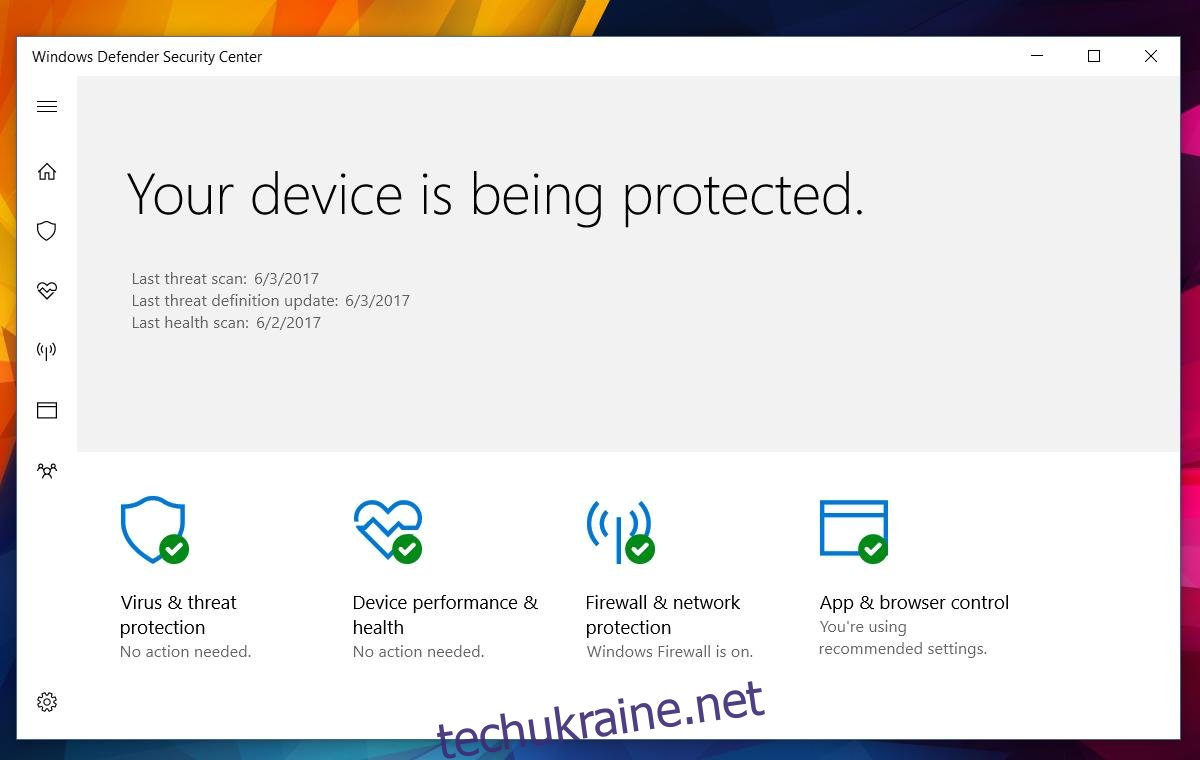
У випадку використання стороннього антивірусного програмного забезпечення, ви можете вимкнути процес Antimalware Service Executable. Для цього потрібно внести зміни в реєстр Windows. Відкрийте редактор реєстру та перейдіть до наступної гілки:
HKEY_LOCAL_MACHINESOFTWAREMicrosoftWindows Defender
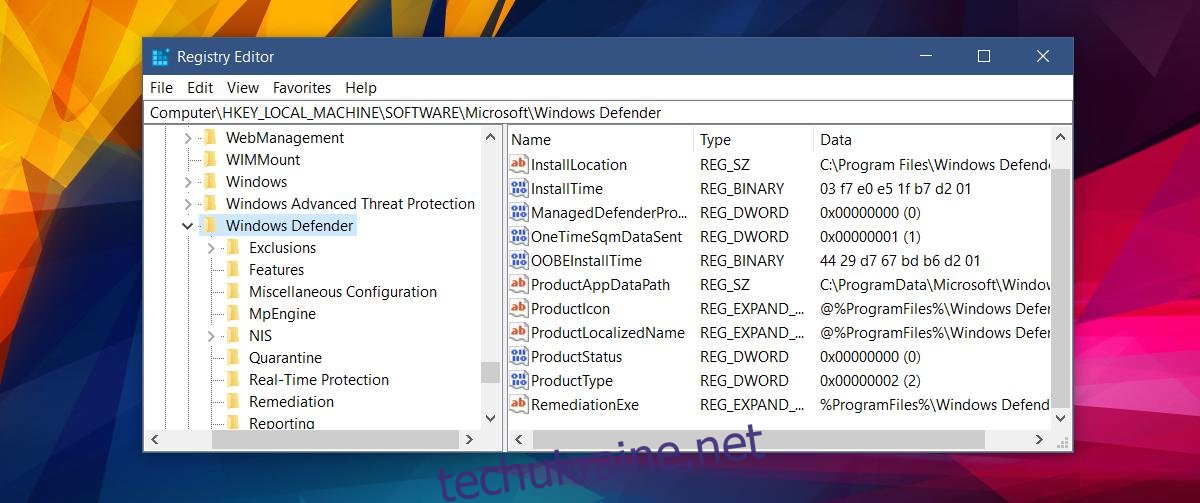
У цій гілці необхідно знайти два ключі: DisableAntiSpyware і DisableAntiVirus. Якщо ви їх знайшли, двічі клацніть по кожному та встановіть значення 1. Якщо ви бачите лише ключ DisableAntiSpyware, встановіть його значення на 1. Якщо жодного з цих ключів немає, клацніть правою кнопкою миші і створіть новий параметр DWORD (32 біта), назвіть його DisableAntiSpyware та встановіть значення 1. Ці дії дозволять вимкнути Windows Defender.
Приховування значка Windows Defender з системного трею
Якщо процес Antimalware Service Executable вас не турбує, але значок Windows Defender в системному треї заважає, його можна приховати. Для цього потрібно відкрити “Параметри”, перейти до розділу “Персоналізація”, а потім вибрати вкладку “Панель завдань”. Далі необхідно прокрутити сторінку вниз до розділу “Область сповіщень” і натиснути “Вибрати значки, які відображатимуться на панелі завдань”.
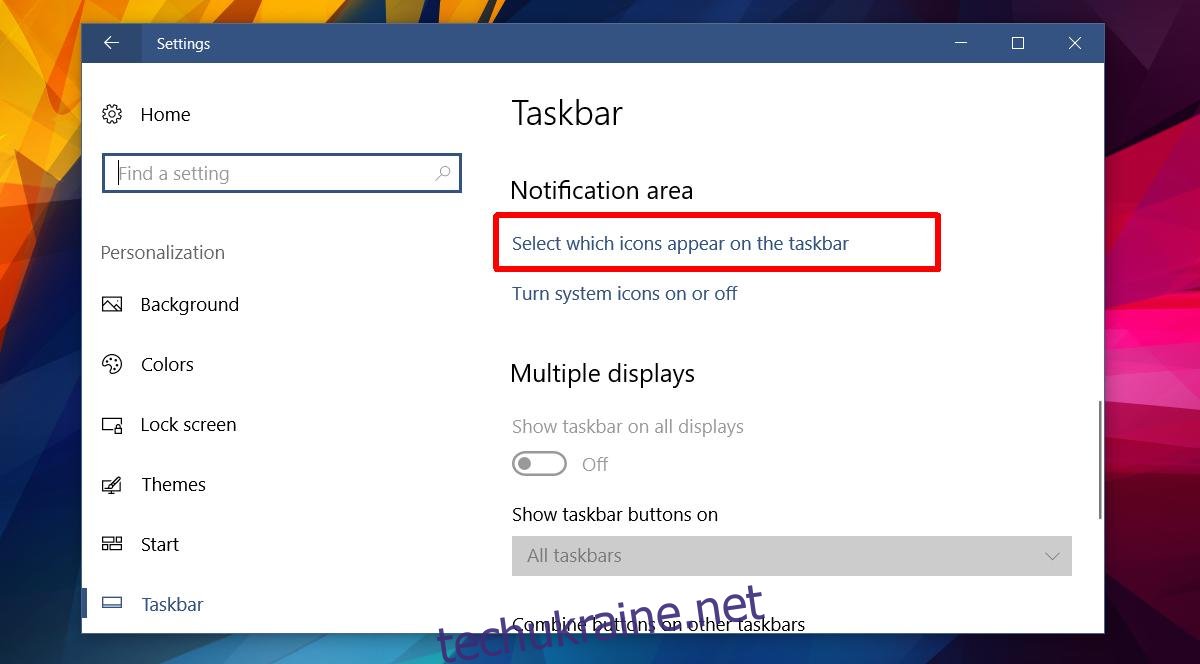
У вікні налаштувань знайдіть піктограму Windows Defender та вимкніть її. Після цього Windows Defender продовжить працювати у фоновому режимі, а значок зникне з системного трею, хоча сповіщення від нього все ще надходитимуть.